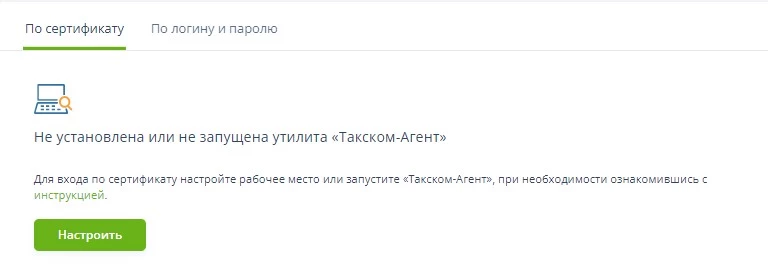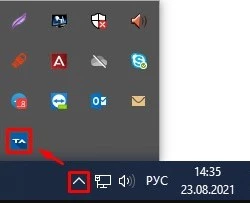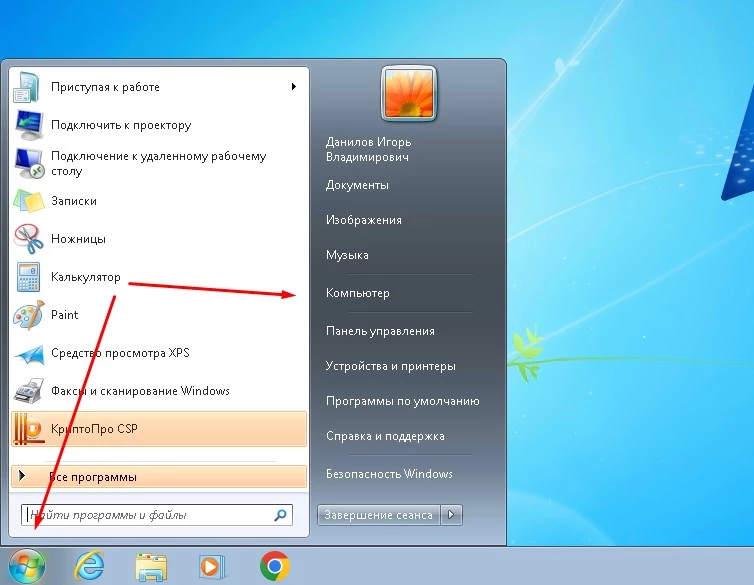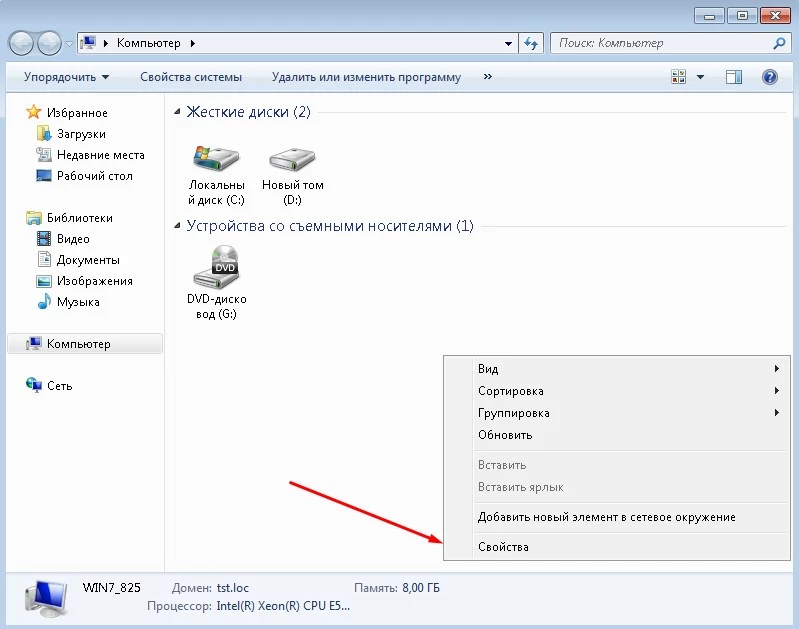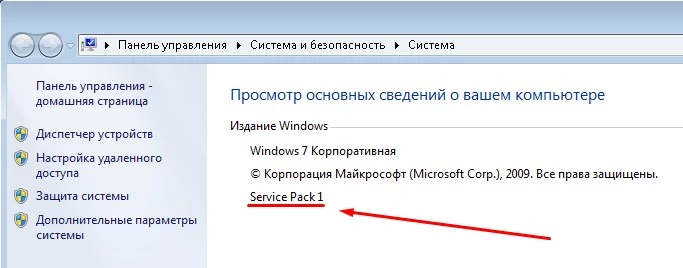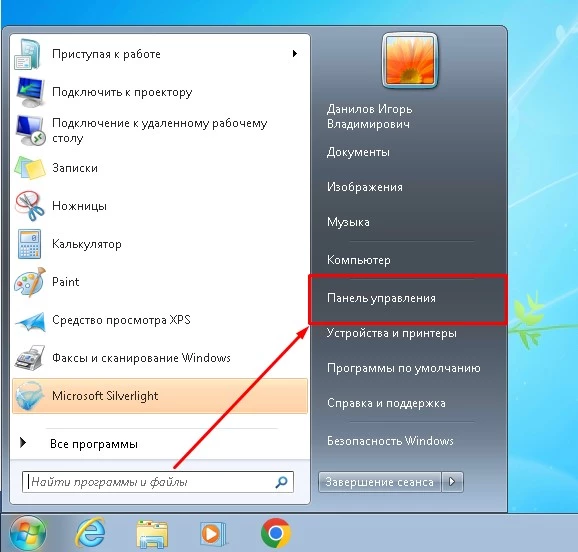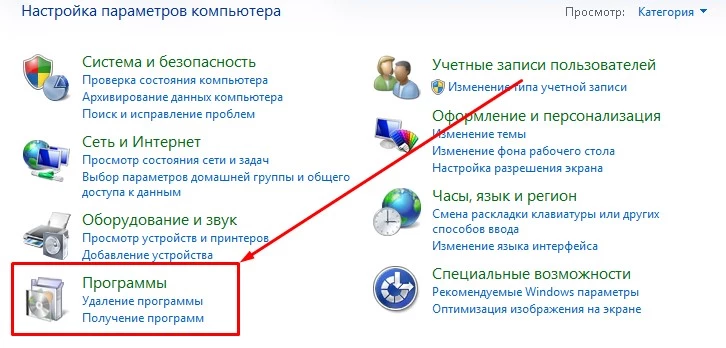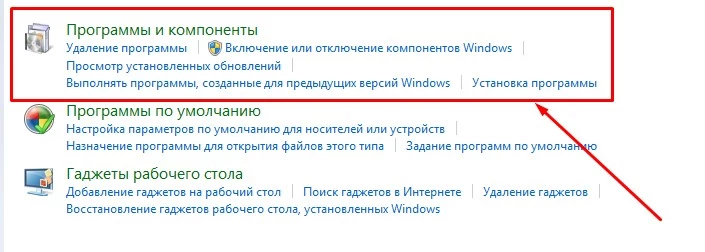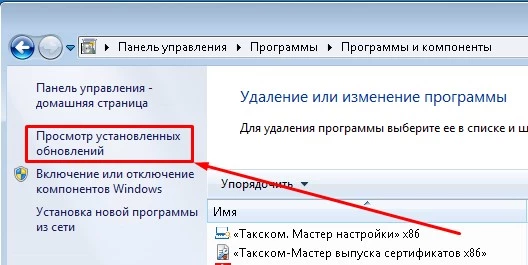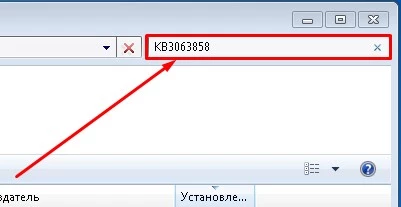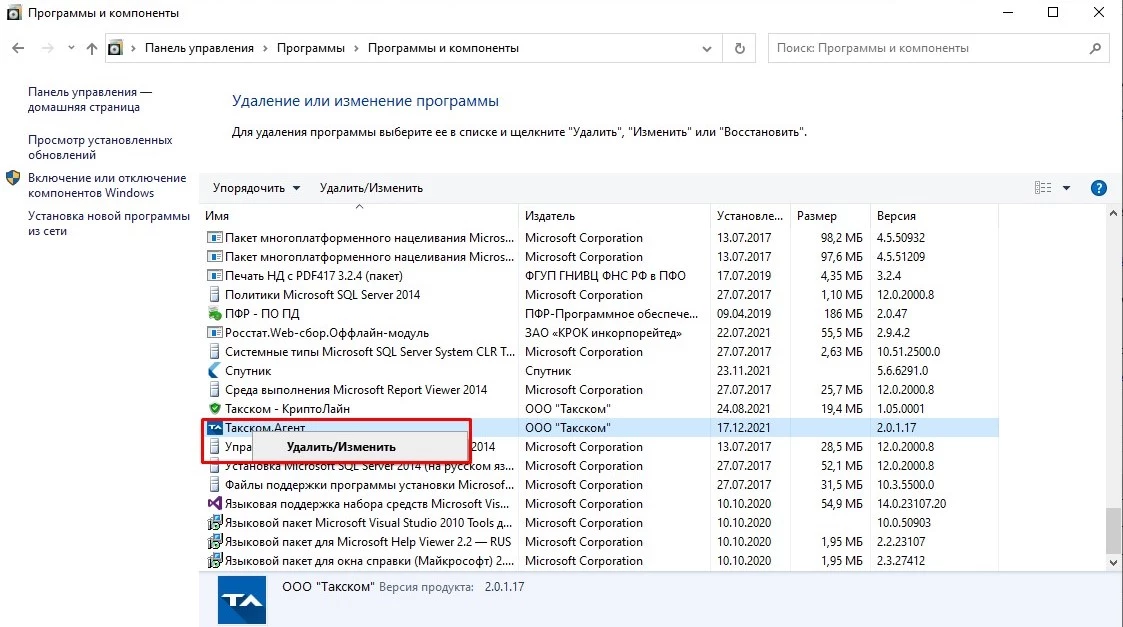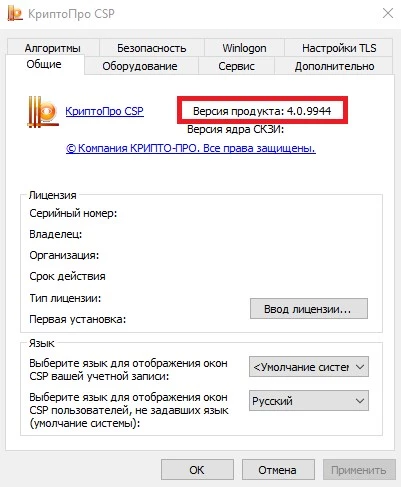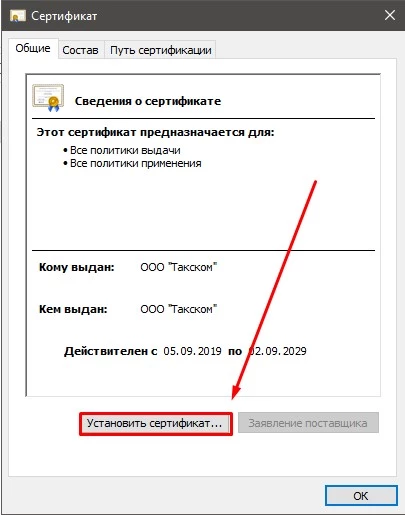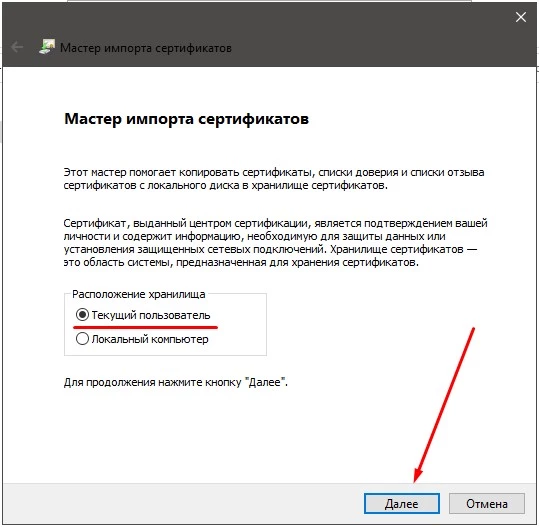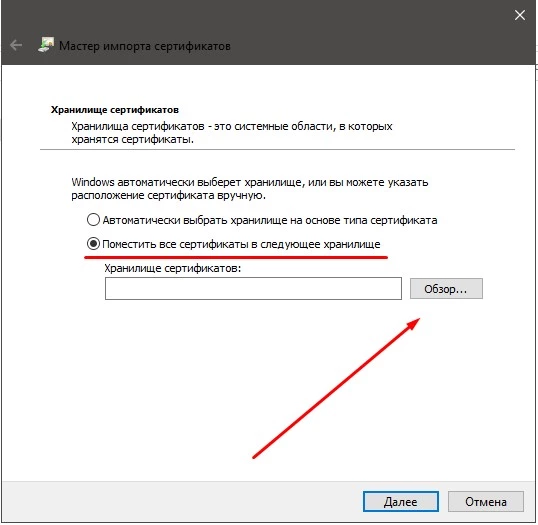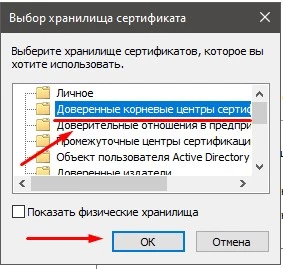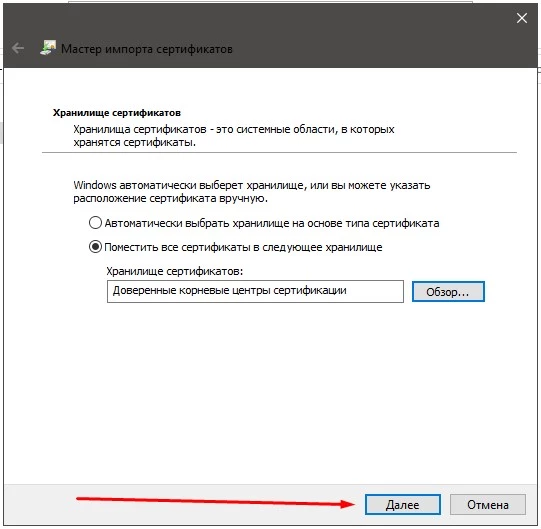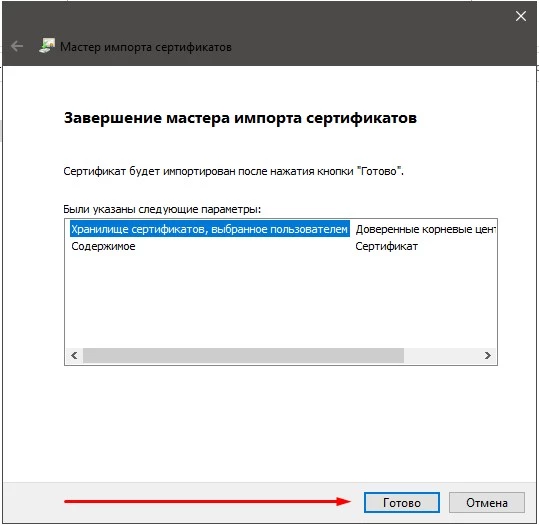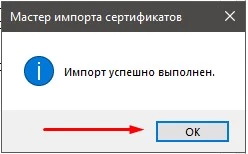- Статус темы:
-
Закрыта.
-
Добрый день, уважаемые игроки!
3 марта 2021 вышло обновление лаунчера, после которого, часть игроков столкнулось с проблемой того, что он просто не запускается. Эта проблема связана со старой и не обновленной системой Windows 7. Для устранения данной неисправности Вам нужно скачать и установить следующее обновление:
- Для Windows 7 x32 https://download.microsoft.com/down…201-51211AE80B1E/Windows6.1-KB3063858-x86.msu
- Для Windows 7 x64 https://download.microsoft.com/down…D1B-C0A95D2731F0/Windows6.1-KB3063858-x64.msu
Если Вы столкнулись с проблемой обновления, ознакомьтесь с данными рекомендациями:
Еще до установки обновления, лаунчер запускался, но выдавал ошибку «Запуск программы не возможен так как на компьютере отсутствует api-ms-win-runtime-1-1-0.dll«
В этом случае, сначала, нужно установить следующий компонент:- Для Windows 7 x32 — https://aka.ms/vs/16/release/vc_redist.x86.exe
- Для Windows 7 x64 — https://aka.ms/vs/16/release/vc_redist.x64.exe
И после перезагрузки установить обновление KB3063858.
В случае, если у Вас возникли проблемы во время установки, выполните следующие рекомендации:
- Откройте «Панель управления» -> «Администрирование» -> «Службы» -> Убедитесь что у службы «Центр обновления Windows» выбран тип запуска «Автоматически». Если же службы вовсе нет, ознакомьтесь со следующими рекомендациями https://docs.microsoft.com/ru-ru/windows/deployment/update/windows-update-resources
- Отключите брандмауэр — http://cdn.inn.ru/support/support/brand.zip
- Скачайте и запустите (обязательно от имени администратора) приложенный .bat файл (fix) и после этого запустите поиск обновлений в «Центре обновлений Windows» (может долго искать)
- Скачайте и запустите (обязательно от имени администратора) приложенный .bat файл (sfc), после чего будет запущено восстановление отсутствующих или поврежденных системных файлов
- Деинсталлируйте защитное ПО, перезагрузите компьютер и попробуйте вновь установить обновление
- Проверьте ПК утилитой Dr. Web Cureit
Чаще всего проблема возникает из-за того, что на компьютере установлена «lite» версия Windows»Сборка»пиратская операционная система, где присутствуют неисправляемые средствами системы ошибки, «битые» файлы или имеется нехватка многих системных компонентов. К сожалению, в таких случаях поможет только восстановлениеобновлениепереустановка системы.
- Статус темы:
-
Закрыта.
Содержание
- Обновление не применимо к этому компьютеру в Windows 7
- Суть и причины возникшей дисфункции
- Как исправить ошибку «Обновление не применимо к ПК»
- Заключение
- Kb3063858 x64 windows 7 обновление не применимо
- Answered by:
- Question
- Answers
- All replies
- Устраняем ошибку «Обновление не применимо к этому компьютеру»
- Обновление не применимо к ПК
- Причина 1: Неподходящая версия и разрядность
- Причина 2: Пакет уже установлен
- Причина 3: Отсутствуют предыдущие обновления
- Причина 4: Антивирус
- Причина 5: Сбой в работе компонентов
- Причина 6: Поврежденные системные файлы
- Причина 7: Вирусы
- Заключение
- Kb3063858 x64 windows 7 обновление не применимо
- Вопрос
- Ответы
- Все ответы
- Ошибка «Обновление не применимо к данному компьютеру» — как решить проблему?
- Причины сбоя установки
- Устраняем проблему
- Проблемы с операционкой
- Частные случаи
Обновление не применимо к этому компьютеру в Windows 7
Ряд пользователей ОС Виндовс 7 при попытке обновления своей системы могут столкнуться с ошибкой данного обновления, сопровождающейся текстом «Обновление не применимо к этому компьютеру». Обычно такая проблема связана с отсутствием в системе предустановленных файлов, подготавливающих данное обновление, а также некорректно выбранной версией обновления (для 32-битной ОС выбран 64-битный апдейт, и наоборот). В данном материале я подробно рассмотрю суть проблемы, когда обновление становится не применимым к этому ПК, а также перечислю варианты её решения.
Суть и причины возникшей дисфункции
Установщик обновлений для Виндовс 7 при попытке инсталляции в систему недавно скачанного апдейта может встретить несоответствующие данному апдейту условия, и прекратить установку, вызвав ошибку «Обновление не применимо к этому компьютеру».
Указанные условия могут быть следующими:
Как исправить ошибку «Обновление не применимо к ПК»
Учитывая перечисленные факторы, наметим варианты решения проблемы. Рекомендую выполнить следующее:
Также, если проблема в Windows 7 «Обновление не применимо к этому компьютеру» будет повторяться, проведите диагностику центра обновлений, нажав на Win+R, и введя там:
msdt /id WindowsUpdateDiagnostic
Заключение
Во многих случаях проблема с установкой новых апдейтов может быть вызвана отсутствием в системе файлов, подготавливающих базис для установки таких обновлений. Рекомендуется не только установить все необходимые компоненты, но и довольно тщательно отнестись к самому процессу установки, использовав перечисленный комплекс советов из данного материала.
Источник
Kb3063858 x64 windows 7 обновление не применимо
This forum has migrated to Microsoft Q&A. Visit Microsoft Q&A to post new questions.
Answered by:
Question
I’m facing the problem that KB3063858 cannot be installed on Windows 7 64-bit system with KB3068708 installed, the following error occurs: The update is not applicable to your computer (error 2149842967 in event logs).
I’ve contacted technical support over the phone and they confirmed that this is a known issue.
Please help me with the following questions:
Has anyone experienced the same problem?
Does anyone know if Microsoft is planning to fix the problem or somehow officially describe it?
Your assistance will be very much appreciated
Answers
I have made a test on my Windows 7 Enterprise machine. It shares the same symptom as yours.
I tried to install KB3063858 firstly and then install KB3068708. They will be installed correctly.
Please remember to mark the replies as answers if they help, and unmark the answers if they provide no help. If you have feedback for TechNet Support, contact tnmff@microsoft.com.
CBS.log is located at C:WindowsLogsCBSCBS.log
S.Sengupta, Windows Experience MVP
Thank you for your reply.
Please see part of CBS logs related to KB3063858 below:
2015-06-30 15:58:31, Info CBS Appl: SelfUpdate detect, component: amd64_microsoft-windows-consolehost_31bf3856ad364e35_6.1.7601.18847_none_d2644cc418cf00e2, elevation: 2, applicable: 1
2015-06-30 15:58:31, Info CBS Appl: Evaluating applicability block(non detectUpdate part), disposition is: Staged, applicability: Applicable, result applicability state: Installed
2015-06-30 15:58:31, Info CBS Appl: Package: Package_4_for_KB3063858
6.1.1.0, Update: 3063858-11_neutral_GDR, Applicable: Applicable, Dis
2015-06-30 15:58:31, Info CBS External EvaluateApplicability, package: Package_4_for_KB3063858
6.1.1.0, package applicable State: Installed, highest update applicable state: Superseded, resulting applicable state:Superseded
2015-06-30 15:58:31, Info CBS Appl: detect Parent, Package: Package_5_for_KB3063858
6.1.1.0, Parent: Microsoft-Windows-EmbeddedCore-Package
6.1.7601.17514, Disposition = Detect, VersionComp: EQ, ServiceComp: EQ, BuildComp: EQ, DistributionComp: GE, RevisionComp: GE, Exist: present
2015-06-30 15:58:31, Info CBS Appl: detectParent: package: Package_5_for_KB3063858
6.1.1.0, no parent found, go absent
2015-06-30 15:58:31, Info CBS Appl: detect Parent, Package: Package_5_for_KB3063858
6.1.1.0, disposition state from detectParent: Absent
2015-06-30 15:58:31, Info CBS Appl: Evaluating package applicability for package Package_5_for_KB3063858
6.1.1.0, applicable state: Absent
2015-06-30 15:58:31, Info CBS EvaluateApplicability, package: Package_5_for_KB3063858
6.1.1.0, Package applicability: Absent.
2015-06-30 15:58:31, Info CBS Appl: detect Parent, Package: Package_6_for_KB3063858
6.1.1.0, Parent: Microsoft-Windows-EmbeddedCore-Package
6.1.7601.17514, Disposition = Detect, VersionComp: EQ, ServiceComp: EQ, BuildComp: EQ, DistributionComp: GE, RevisionComp: GE, Exist: present
2015-06-30 15:58:31, Info CBS Appl: detectParent: package: Package_6_for_KB3063858
6.1.1.0, no parent found, go absent
2015-06-30 15:58:31, Info CBS Appl: detect Parent, Package: Package_6_for_KB3063858
6.1.1.0, Parent: Microsoft-Windows-Embedded-Features-Package
6.1.7601.17514, Disposition = Detect, VersionComp: EQ, ServiceComp: EQ, BuildComp: EQ, DistributionComp: GE, RevisionComp: GE, Exist: present
2015-06-30 15:58:31, Info CBS Appl: detectParent: package: Package_6_for_KB3063858
6.1.1.0, no parent found, go absent
2015-06-30 15:58:31, Info CBS Appl: detect Parent, Package: Package_6_for_KB3063858
6.1.1.0, disposition state from detectParent: Absent
2015-06-30 15:58:31, Info CBS Appl: Evaluating package applicability for package Package_6_for_KB3063858
6.1.1.0, applicable state: Absent
2015-06-30 15:58:31, Info CBS EvaluateApplicability, package: Package_6_for_KB3063858
6.1.1.0, Package applicability: Absent.
2015-06-30 15:58:31, Info CBS External EvaluateApplicability, package: Package_for_KB3063858_SP1
6.1.1.0, package applicable State: Installed, highest update applicable state: Superseded, resulting applicable state:Superseded
2015-06-30 15:58:31, Info CBS External EvaluateApplicability, package: Package_for_KB3063858
6.1.1.0, package applicable State: Installed, highest update applicable state: Superseded, resulting applicable state:Superseded
Have you tried to install this KB3063858 manually?
6.1.1.0, package applicable State: Installed, highest update applicable state: Superseded, resulting applicable state:Superseded»
According to the log you have uploaded, it seems that this KB has been installed and it is in «Superseded» status, we need to restart the machine to make it take effect. We can run «wusa /uninstall /KB:3063858» to verify whether this KB has been installed after we restart the machine.
Источник
Устраняем ошибку «Обновление не применимо к этому компьютеру»
Обновление не применимо к ПК
Подобные проблемы чаще всего возникают на пиратских версиях «семерки», а также ее «кривых» сборках. «Взломщики» могут удалить нужные компоненты или повредить их при последующей упаковке. Именно поэтому в описаниях образов на торрентах мы можем встретить фразу «обновления отключены» или «не обновляйте систему».
Существуют и другие причины.
Разбирать причины мы будем в порядке возрастания сложности их устранения, так как иногда можно выполнить несколько простых действий, чтобы решить проблему. В первую очередь нужно исключить возможное повреждение файла при загрузке. Для этого его требуется удалить, а затем скачать заново. Если ситуация не изменилась, то переходите к рекомендациям, приведенным ниже.
Причина 1: Неподходящая версия и разрядность
Перед тем как скачать обновление с официально сайта, удостоверьтесь, что оно подходит к вашей версии ОС и ее разрядности. Сделать это можно, раскрыв список системных требований на странице загрузки.
Причина 2: Пакет уже установлен
Это одна из самых простых и распространенных причин. Мы можем не помнить или попросту не знать, какие обновления установлены на ПК. Выполнить проверку довольно легко.

Причина 3: Отсутствуют предыдущие обновления
Здесь все просто: необходимо выполнить обновление системы в автоматическом или ручном режиме с помощью «Центра обновлений». После того как операция будет полностью завершена, можно устанавливать необходимый пакет, предварительно проверив список, как в описании причины номер 1.
Если вы являетесь «счастливым» обладателем пиратской сборки, то данные рекомендации могут не сработать.
Причина 4: Антивирус
Какими бы «умными» не называли свои продукты разработчики, антивирусные программы довольно часто поднимают ложную тревогу. Особенно пристально они следят за теми приложениями, которые работают с системными папками, расположенными в них файлами и ключами реестра, отвечающими за настройку параметров ОС. Самое очевидное решение – на время отключить антивирус.
Если отключение невозможно, или ваш антивирус не упоминается в статье (ссылка выше), то можно применить безотказный прием. Его смысл заключается в загрузке системы в «Безопасный режим», в котором все антивирусные программы не подлежат запуску.
Подробнее: Как зайти в безопасный режим на Windows 10, Windows 8, Windows 7, Windows XP
После загрузки можно попытаться установить обновление. Обратите внимание, что для этого вам понадобится полный, так называемый оффлайновый, установщик. Таким пакетам не требуется подключение к интернету, который в «Безопасном режиме» не работает. Скачать файлы можно на официальном сайте Microsoft, введя в поисковую строку Яндекса или Google запрос с кодом обновления. Если же вы предварительно скачали апдейты с помощью «Центра обновлений», то ничего больше искать не нужно: все необходимые компоненты уже загружены на жесткий диск.
Причина 5: Сбой в работе компонентов
В этом случае нам поможет ручная распаковка и установка обновления с помощью системных утилит expand.exe и dism.exe. Они являются встроенными компонентами Windows и не требуют скачивания и инсталляции.
Рассмотрим процесс на примере одного из пакетов обновлений для Windows 7. Данную процедуру нужно выполнять из учетной записи, имеющей администраторские права.
Windows6.1-KB979900-x86.msu — название файла с апдейтом, которое нужно заменить на свое.
Dism /online /add-package /packagepath:c:updateWindows6.1-KB979900-x86.cab
Причина 6: Поврежденные системные файлы
Начнем сразу с предупреждения. Если вы пользуетесь пиратской версией Windows или вами были внесены изменения в системные файлы, например, при установке пакета оформления, то действия, которые необходимо будет выполнить, могут привести к неработоспособности системы.
Речь идет о системной утилите sfc.exe, которая проверяет целостность системных файлов и, при необходимости (возможности), заменяет их работоспособными копиями.
В том случае, если утилита сообщает о невозможности восстановления, выполните эту же операцию в «Безопасном режиме».
Причина 7: Вирусы
Вирусы – это извечные враги пользователей Windows. Такие программы способны принести массу неприятностей – от повреждения некоторых файлов до вывода из строя системы целиком. Для того чтобы опознать и удалить вредоносные приложения, необходимо воспользоваться рекомендациями, приведенными в статье, ссылку на которую вы найдете ниже.
Заключение
Мы уже говорили в начале статьи, что обсуждаемая неполадка чаще всего наблюдается на пиратских копиях Виндовс. Если это ваш случай, и способы устранения причин не сработали, то придется отказаться от установки обновления или перейти на использование лицензионной операционной системы.
Помимо этой статьи, на сайте еще 12360 инструкций.
Добавьте сайт Lumpics.ru в закладки (CTRL+D) и мы точно еще пригодимся вам.
Отблагодарите автора, поделитесь статьей в социальных сетях.
Источник
Kb3063858 x64 windows 7 обновление не применимо
Вопрос
I’m facing the problem that KB3063858 cannot be installed on Windows 7 64-bit system with KB3068708 installed, the following error occurs: The update is not applicable to your computer (error 2149842967 in event logs).
I’ve contacted technical support over the phone and they confirmed that this is a known issue.
Please help me with the following questions:
Has anyone experienced the same problem?
Does anyone know if Microsoft is planning to fix the problem or somehow officially describe it?
Your assistance will be very much appreciated
Ответы
I have made a test on my Windows 7 Enterprise machine. It shares the same symptom as yours.
I tried to install KB3063858 firstly and then install KB3068708. They will be installed correctly.
Please remember to mark the replies as answers if they help, and unmark the answers if they provide no help. If you have feedback for TechNet Support, contact tnmff@microsoft.com.
Все ответы
CBS.log is located at C:WindowsLogsCBSCBS.log
S.Sengupta, Windows Experience MVP
Thank you for your reply.
Please see part of CBS logs related to KB3063858 below:
2015-06-30 15:58:31, Info CBS Appl: SelfUpdate detect, component: amd64_microsoft-windows-consolehost_31bf3856ad364e35_6.1.7601.18847_none_d2644cc418cf00e2, elevation: 2, applicable: 1
2015-06-30 15:58:31, Info CBS Appl: Evaluating applicability block(non detectUpdate part), disposition is: Staged, applicability: Applicable, result applicability state: Installed
2015-06-30 15:58:31, Info CBS Appl: Package: Package_4_for_KB3063858
6.1.1.0, Update: 3063858-11_neutral_GDR, Applicable: Applicable, Dis
2015-06-30 15:58:31, Info CBS External EvaluateApplicability, package: Package_4_for_KB3063858
6.1.1.0, package applicable State: Installed, highest update applicable state: Superseded, resulting applicable state:Superseded
2015-06-30 15:58:31, Info CBS Appl: detect Parent, Package: Package_5_for_KB3063858
6.1.1.0, Parent: Microsoft-Windows-EmbeddedCore-Package
6.1.7601.17514, Disposition = Detect, VersionComp: EQ, ServiceComp: EQ, BuildComp: EQ, DistributionComp: GE, RevisionComp: GE, Exist: present
2015-06-30 15:58:31, Info CBS Appl: detectParent: package: Package_5_for_KB3063858
6.1.1.0, no parent found, go absent
2015-06-30 15:58:31, Info CBS Appl: detect Parent, Package: Package_5_for_KB3063858
6.1.1.0, disposition state from detectParent: Absent
2015-06-30 15:58:31, Info CBS Appl: Evaluating package applicability for package Package_5_for_KB3063858
6.1.1.0, applicable state: Absent
2015-06-30 15:58:31, Info CBS EvaluateApplicability, package: Package_5_for_KB3063858
6.1.1.0, Package applicability: Absent.
2015-06-30 15:58:31, Info CBS Appl: detect Parent, Package: Package_6_for_KB3063858
6.1.1.0, Parent: Microsoft-Windows-EmbeddedCore-Package
6.1.7601.17514, Disposition = Detect, VersionComp: EQ, ServiceComp: EQ, BuildComp: EQ, DistributionComp: GE, RevisionComp: GE, Exist: present
2015-06-30 15:58:31, Info CBS Appl: detectParent: package: Package_6_for_KB3063858
6.1.1.0, no parent found, go absent
2015-06-30 15:58:31, Info CBS Appl: detect Parent, Package: Package_6_for_KB3063858
6.1.1.0, Parent: Microsoft-Windows-Embedded-Features-Package
6.1.7601.17514, Disposition = Detect, VersionComp: EQ, ServiceComp: EQ, BuildComp: EQ, DistributionComp: GE, RevisionComp: GE, Exist: present
2015-06-30 15:58:31, Info CBS Appl: detectParent: package: Package_6_for_KB3063858
6.1.1.0, no parent found, go absent
2015-06-30 15:58:31, Info CBS Appl: detect Parent, Package: Package_6_for_KB3063858
6.1.1.0, disposition state from detectParent: Absent
2015-06-30 15:58:31, Info CBS Appl: Evaluating package applicability for package Package_6_for_KB3063858
6.1.1.0, applicable state: Absent
2015-06-30 15:58:31, Info CBS EvaluateApplicability, package: Package_6_for_KB3063858
6.1.1.0, Package applicability: Absent.
2015-06-30 15:58:31, Info CBS External EvaluateApplicability, package: Package_for_KB3063858_SP1
6.1.1.0, package applicable State: Installed, highest update applicable state: Superseded, resulting applicable state:Superseded
2015-06-30 15:58:31, Info CBS External EvaluateApplicability, package: Package_for_KB3063858
6.1.1.0, package applicable State: Installed, highest update applicable state: Superseded, resulting applicable state:Superseded
Have you tried to install this KB3063858 manually?
6.1.1.0, package applicable State: Installed, highest update applicable state: Superseded, resulting applicable state:Superseded»
According to the log you have uploaded, it seems that this KB has been installed and it is in «Superseded» status, we need to restart the machine to make it take effect. We can run «wusa /uninstall /KB:3063858» to verify whether this KB has been installed after we restart the machine.
Источник
Ошибка «Обновление не применимо к данному компьютеру» — как решить проблему?
Процедура апдейта операционки достаточно проста и не требует особых познаний от юзера. Если включено автоматические обновление, то участие ограничивается перезагрузкой ПК, когда об этом попросит система. Тем не менее, при апдейте Windows 7, могут возникнуть проблемы, одна из которых – «Обновление не применимо к данному компьютеру». Мы расскажем о причине этой ошибки и всех методах её решения.
Причины сбоя установки
На самом деле, источников отказа может быть множество, но основных же несколько: обновление заменяет ранее выпущенное, которое отсутствует, скачивание не из официального сайта; обновление заменяет ранее выпущенное обновление
Поводы могут быть таковы:
Разумеется, данное оповещение может сигнализировать о том, что скачанное обновление не подходит системе из-за разрядности и прочего.
Устраняем проблему
Оповещение может появиться для абсолютно любого пакета. Решения проблем напрямую зависят от случая. Однако есть схемы, которые могут помочь и точно не повредят. Их мы и опишем, ну а в конце рассмотрим отдельные ситуации.
Проблемы с операционкой
Итак, апдейт может не проходить из-за поврежденных системных файликов. Что в этом случае сделать?
Второй этап – очистка кэша. Скачиваемые апдейты находятся именно здесь, и не выгружаются в память. Если отключить комп или подключение к интернету при скачивании, в кэше повиснут проблемные обновы.
Очищается кэш следующим образом. Запускаем консоль под Админом и прописываем команды в такой последовательности.
После ввода каждой команды жмем Enter.
Следующий этап – работа со Службами.
Важно установить все доступные пакеты. После завершения установки очередной партии еще раз проверяем список доступных апдейтов.
Готово! Пройдя все этапы, мы не только убедились в правильности и стабильности работы операционки, но и настроили ее для корректной работы.
Частные случаи
Вечный поиск обнов потребляет не только интернет, но и ресурсы компа. Чтобы восстановить правильную работу, нам потребуется описанная выше утилита Fix It, выполняющая исправления в автоматическом режиме, и отдельный пакет KB3102810. И то, и другое нужно качать только с оф. сайта Майкрософт.
Пакет KB2999226 необходим для работы и других пакетов, и компонентов операционки, таких как Visual C++. В этом случае скачиваем непосредственно сам апдейт и нужный компонет, а далее действуем по инструкции.
И напоследок, пакет KB3008923. О необходимости этого апдейта сообщает софт, использующий интернет. Частенько, при попытке поставить эту обнову появляется оповещение, что обновление не применимо к данному компьютеру. Проблема возникает из-за отсутствия IE11. Как только он будет установлен, и апдейт, и софт установятся без проблем.
Разумеется, подобных частных случаев может быть огромное множество, и не всегда стандартные процедуры помогают решить проблему. Однако, лишними подобные манипуляции тоже не будут, ведь они положительно влияют на работу системы.
Источник
Ряд пользователей ОС Виндовс 7 при попытке обновления своей системы могут столкнуться с ошибкой данного обновления, сопровождающейся текстом «Обновление не применимо к этому компьютеру». Обычно такая проблема связана с отсутствием в системе предустановленных файлов, подготавливающих данное обновление, а также некорректно выбранной версией обновления (для 32-битной ОС выбран 64-битный апдейт, и наоборот). В данном материале я подробно рассмотрю суть проблемы, когда обновление становится не применимым к этому ПК, а также перечислю варианты её решения.
Содержание
- Суть и причины возникшей дисфункции
- Как исправить ошибку «Обновление не применимо к ПК»
- Заключение
Суть и причины возникшей дисфункции
Установщик обновлений для Виндовс 7 при попытке инсталляции в систему недавно скачанного апдейта может встретить несоответствующие данному апдейту условия, и прекратить установку, вызвав ошибку «Обновление не применимо к этому компьютеру».
Указанные условия могут быть следующими:
- На данном ПК не установлены предыдущие апдейты, «подготавливающие почву» для установки свежего апдейта. В случае Виндовс 7, может отсутствовать необходимый Сервис Пак 1, а также ряд других важных обновлений (к примеру, для установки апдейта KB2999226 необходим предустановленный апдейт KB2919355, которому в свою очередь, должны предшествовать KB2939087 и KB2975061);
- Юзер скачал некорректный апдейт с сайта Майкрософт (в частности, для 32-битной ОС пытается установить 64-битный апдейт);
- Скачанный апдейт повреждён (до, во время, или после инсталляции);
- Устанавливаемый апдейт уже установлен в системе;
- Некорректно работает служба обновлений вашей ОС;
- Ряд системных файлов на винчестере ПК повреждены;
- Имеются проблемы в реестре PC и это вызывает проблему в которой обновление не применимо к компьютеру;
- Пользователь использует нелицензионную ОС с некорректным функционалом;
- На PC некорректно установлены дата и время;
- На системном диске отсутствует свободное место.
Рекомендую: Как отключить автоматическое обновление Windows 7?
Как исправить ошибку «Обновление не применимо к ПК»
Учитывая перечисленные факторы, наметим варианты решения проблемы. Рекомендую выполнить следующее:
- Установите все предварительные обновления для вашей ОС. В частности, обязательным является установка SP1 для Win 7 (особенно для будущей работы апдейта KB3033929). А также других важных апдейтов, являющихся почвой для последующих апдейтов (просмотрите в «Microsoft Knowledge Base» статьи, связанные с устанавливаемым вами апдейтом);
- Проверьте системное время и дату, при необходимости установите их корректные значения;
- Убедитесь, что вы верно выбрали апдейт в соответствии с разрядностью вашей системы (если вы скачивали оный с сайта «Майкрософт»), а также используемой версией Виндовс (не стоит на Win 7 устанавливать апдейт, предназначенный для Win 8). Если вы не знаете разрядность вашей ОС, нажмите клавиши Win+Pause, и просмотрите значение показателя «Тип системы»;
- Убедитесь, что устанавливаемый вами апдейт отсутствует в системе. Для этого кликните на «Пуск», в строке поиска наберите appwiz.cpl и нажмите ввод. В открывшемся окне кликните слева на «Включение или отключение компонентов Виндовс» (Просмотр установленных обновлений), и поищите тот, который вы пытаетесь установить;
- Перезапустите службу обновления. Кликните на «Пуск», в строке поиска наберите services.msc, и нажмите ввод. В открывшемся окне служб найдите службу «Центр обновления Виндовс», и нажмите на «Запустить» (если она уже запущена, то сначала остановите её, а потом запустите вновь).
Также, если проблема в Windows 7 «Обновление не применимо к этому компьютеру» будет повторяться, проведите диагностику центра обновлений, нажав на Win+R, и введя там:
msdt /id WindowsUpdateDiagnostic
- Задействуйте специальный инструмент для проверки ОС к обновлению. Перейдите по данной ссылке, найдите там файл в соответствии с версией и разрядностью вашей ОС, скачайте и запустите;
- Также можно попробовать в действии утилиту MicrosoftFixit для восстановления стабильной работы ОС;
- Временно деактивируйте ваш антивирус и брандмауэр перед процессом установки апдейта;
- Проверьте целостность системных файлов. Вновь запустите указанную строку, и там введите:
sfc /scannow
- Убедитесь, что устанавливаемый вами апдейт действительно необходим (в частности, кумулятивный апдейт для IE 11 под номером KB3008923 и вовсе может быть не нужен в системе);
- Освободите место на вашем винчестере (при отсутствии свободного места);
- Старайтесь пользоваться лицензионными (или, по меньшей мере, стабильными) сборками ОС Виндовс.
Заключение
Во многих случаях проблема с установкой новых апдейтов может быть вызвана отсутствием в системе файлов, подготавливающих базис для установки таких обновлений. Рекомендуется не только установить все необходимые компоненты, но и довольно тщательно отнестись к самому процессу установки, использовав перечисленный комплекс советов из данного материала.
Опубликовано 19.12.2017 Обновлено 28.01.2021
- Remove From My Forums
-
Question
-
Hello All,
I’m facing the problem that KB3063858 cannot be installed on Windows 7 64-bit system with KB3068708 installed, the following error occurs: The update is not applicable to your computer (error 2149842967 in event logs).
If KB3063858 is already installed — KB3068708 can be installed normally over it.
There is no problem with Windows 7 32-bit systems.I’ve contacted technical support over the phone and they confirmed that this is a known issue.
Please help me with the following questions:
Has anyone experienced the same problem?
Does anyone know if Microsoft is planning to fix the problem or somehow officially describe it?Your assistance will be very much appreciated
Answers
-
Hi protopop,
I have made a test on my Windows 7 Enterprise machine. It shares the same symptom as yours.
I tried to install KB3063858 firstly and then install KB3068708. They will be installed correctly.
The KB 3063858 is released on 06/15/2015 and KB3068708 is released on 06/18/2015 .
As a temporarily solution, we could install KB3063858 before installing KB3068708 .
Best regards
Please remember to mark the replies as answers if they help, and unmark the answers if they provide no help. If you have feedback for TechNet Support, contact tnmff@microsoft.com.
-
Edited by
Thursday, July 2, 2015 8:49 AM
-
Marked as answer by
protopop
Thursday, July 2, 2015 8:56 AM
-
Edited by
Электронная отчётность
При входе сообщение «Доступно обновление утилиты «Такском-Агент» или «Не установлена или не запущена утилита «Такском-Агент»
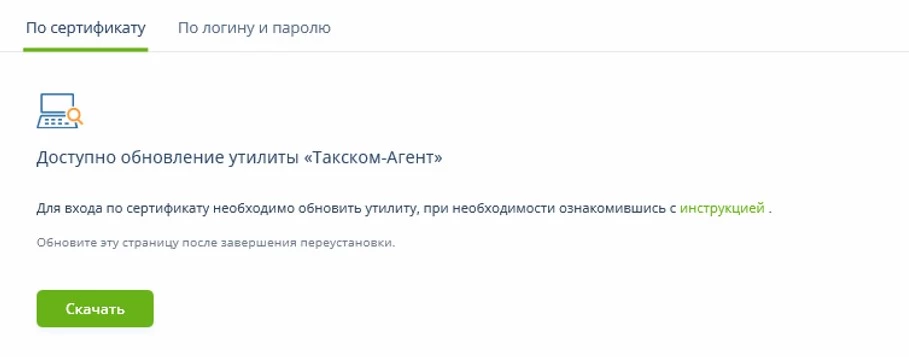
После каждого шага необходимо проверить, сохраняется ли затруднение.
- Проверьте, запущена ли утилита «Такском-Агент». При необходимости запустите или установите.
- Разверните трей и посмотрите, есть ли иконка «Такском-Агента». Если иконка:
- Есть, утилита «Такском-Агент» запущена. Перезапустите ее:
- Нажмите на иконку правой кнопкой мыши – «Выход»;
- Запустите «Такском-Агент» с помощью ярлыка на рабочем столе или через «Пуск» — «Программы»;
- Отсутствует, запустите «Такском-Агент» с помощью ярлыка на рабочем столе или через «Пуск» — «Программы»;
Если ярлык на рабочем столе и в меню «Пуск» — «Программы» отсутствует, необходимо скачать и установить утилиту.
- Есть, утилита «Такском-Агент» запущена. Перезапустите ее:
- Обновите страницу входа в «Онлайн-Спринтер», нажав Ctrl+F5.
- Разверните трей и посмотрите, есть ли иконка «Такском-Агента». Если иконка:
- Проверьте, соответствует ли ваше рабочее место требованиям. При необходимости обратитесь к системному администратору, чтобы обновить операционную систему.
Если у вас установлен Windows 7, обязательно должен быть установлен Service Pack 1 и обновление безопасности KB3063858. Как проверить, наличие установлен ли Service Pack 1 на Windows 7- Нажмите «Пуск» — «Компьютер»;
- Нажмите правой кнопкой мыши на пустом пространстве и выбрать выберите «Свойства»;
- Если есть надпись «Service Pack 1», значит Service Pack 1 установлен.
Как проверить, установлено ли обновление безопасности KB3063858
- Откройте «Панель управления»;
- Перейдите в «Программы»;
- Перейдите в «Программы и компоненты»;
- Выберите в меню слева «Просмотр установленных обновлений»;
- Укажите номер обновления KB3063858 в правом верхнем углу.
- Нажмите «Пуск» — «Компьютер»;
- Удалите утилиту «Такском-Сертификаты»:
- Перейдите в «Пуск» – «Панель управления» – «Программы и компоненты»;
- Найдите «Такском-Сертификаты», нажмите на них правой кнопкой мыши и выберите «Удалить/Изменить».
- Переустановите утилиту «Такском-Агент»:
Если вы используете Windows:- Перейдите в «Пуск» – «Панель управления» – «Программы и компоненты»;
- Найдите «Такском-Агент», нажмите на него правой кнопкой мыши и выберите «Удалить/Изменить»;
- Скачайте «Такском-Агент» и установите его.
Если вы используете ОС Linux:
- Удалите «Такском-Агент»:
- Если программа запущена (отображается в трее), нажмите по иконке ПКМ – «Выход»;
- Удалите папку установки программы (по умолчанию /home/папка пользователя/TaxcomAgent).
- Установите программу, воспользовавшись инструкцией.
- Проверьте версию «КриптоПро CSP»:
- Найдите «КриптоПро CSP» через «Пуск» – «Программы» и нажмите на иконку правой кнопкой мыши для открытия;
- На вкладке «Общее» проверьте версию в пункте «Версия продукта». Версия не должна быть ниже:
- 5.0.12000 для Windows 11,
- 5.0.11455 для Linux,
- 4.0 для остальных операционных систем.
Если версия «КриптоПро CSP» ниже, необходимо установить актуальную, воспользовавшись инструкцией.
- Временно приостановите работу антивирусного ПО.
- Воспользуйтесь другим браузером.
- Установите корневой сертификат для «Такском-Агента»:
- Скачайте архив;
- Распаковать Распакуйте его на вашем рабочем месте Клиента;
- Запустите файл из распакованной папки и нажмите «Установить сертификат…»;
- Выберите «Текущий пользователь» и нажмите «Далее»;
- Выберите «Поместить все сертификаты в следующее хранилище»;
- Выберите «Доверенные корневые центры сертификации» и нажмите «ОК»;
- Нажмите «Далее»;
- Нажмите «Готово»;
- В появившемся окне нажмите «ОК»;
- Перезапустите браузер и «Такском-Агент».
- Переустановите «КриптоПро CSP», воспользовавшись инструкцией. Версия не должна быть ниже:
- 5.0.12000 для Windows 11,
- 5.0.11455 для Linux,
- 4.0 для остальных операционных систем.
- Перезагрузите компьютер.
Помогла ли статья решить вопрос?
Да Нет
Благодарим за отзыв!
Отправить
Спасибо, что сообщили нам!
Отправить
Спасибо, что сообщили нам!
Содержание
- Обновление не применимо к ПК
- Причина 1: Неподходящая версия и разрядность
- Причина 2: Пакет уже установлен
- Причина 3: Отсутствуют предыдущие обновления
- Причина 4: Антивирус
- Причина 5: Сбой в работе компонентов
- Причина 6: Поврежденные системные файлы
- Причина 7: Вирусы
- Заключение
- Вопросы и ответы
Довольно часто при обновлении системы мы получаем различные ошибки, которые не позволяют корректно выполнить данную процедуру. Они возникают по разным причинам – от сбоев в работе необходимых для этого компонентов до банальной невнимательности пользователя. В этой статье мы обсудим одну из распространенных ошибок, сопровождающуюся сообщением о неприменимости апдейта к вашему компьютеру.
Обновление не применимо к ПК
Подобные проблемы чаще всего возникают на пиратских версиях «семерки», а также ее «кривых» сборках. «Взломщики» могут удалить нужные компоненты или повредить их при последующей упаковке. Именно поэтому в описаниях образов на торрентах мы можем встретить фразу «обновления отключены» или «не обновляйте систему».
Существуют и другие причины.
- При загрузке обновления с официального сайта была допущена ошибка в выборе разрядности или версии «винды».
- Тот пакет, который вы пытаетесь установить, уже присутствует в системе.
- Отсутствуют предыдущие обновления, без которых новые просто не могут быть инсталлированы.
- Произошел сбой в работе компонентов, отвечающих за распаковку и установку.
- Антивирус заблокировал инсталлятор, а точнее, запретил ему вносить изменения в систему.
- ОС была атакована вредоносными программами.
Читайте также: Не удалось настроить обновления Windows
Разбирать причины мы будем в порядке возрастания сложности их устранения, так как иногда можно выполнить несколько простых действий, чтобы решить проблему. В первую очередь нужно исключить возможное повреждение файла при загрузке. Для этого его требуется удалить, а затем скачать заново. Если ситуация не изменилась, то переходите к рекомендациям, приведенным ниже.
Причина 1: Неподходящая версия и разрядность
Перед тем как скачать обновление с официально сайта, удостоверьтесь, что оно подходит к вашей версии ОС и ее разрядности. Сделать это можно, раскрыв список системных требований на странице загрузки.
Причина 2: Пакет уже установлен
Это одна из самых простых и распространенных причин. Мы можем не помнить или попросту не знать, какие обновления установлены на ПК. Выполнить проверку довольно легко.
- Вызываем строку «Выполнить» клавишами Windows+R и вводим команду для перехода к апплету «Программы и компоненты».
appwiz.cpl - Переключаемся на раздел со списком установленных обновлений, нажав на ссылку, указанную на скриншоте.
- Далее в поле поиска вводим код апдейта, например,
KB3055642
- Если система не нашла данный элемент, то переходим к поиску и устранению других причин.
- В том случае, если апдейт найден, его повторная установка не требуется. Если же есть подозрение на некорректную работу именно этого элемента, можно его удалить, кликнув ПКМ по названию и выбрав соответствующий пункт. После удаления и перезагрузки машины можно заново установить это обновление.
Причина 3: Отсутствуют предыдущие обновления
Здесь все просто: необходимо выполнить обновление системы в автоматическом или ручном режиме с помощью «Центра обновлений». После того как операция будет полностью завершена, можно устанавливать необходимый пакет, предварительно проверив список, как в описании причины номер 1.
Подробнее:
Обновление Windows 10 до последней версии
Как обновить систему Windows 8
Установка обновлений Windows 7 вручную
Как включить автоматическое обновление на Windows 7
Если вы являетесь «счастливым» обладателем пиратской сборки, то данные рекомендации могут не сработать.
Причина 4: Антивирус
Какими бы «умными» не называли свои продукты разработчики, антивирусные программы довольно часто поднимают ложную тревогу. Особенно пристально они следят за теми приложениями, которые работают с системными папками, расположенными в них файлами и ключами реестра, отвечающими за настройку параметров ОС. Самое очевидное решение – на время отключить антивирус.
Подробнее: Отключение антивируса
Если отключение невозможно, или ваш антивирус не упоминается в статье (ссылка выше), то можно применить безотказный прием. Его смысл заключается в загрузке системы в «Безопасный режим», в котором все антивирусные программы не подлежат запуску.
Подробнее: Как зайти в безопасный режим на Windows 10, Windows 8, Windows 7, Windows XP
После загрузки можно попытаться установить обновление. Обратите внимание, что для этого вам понадобится полный, так называемый оффлайновый, установщик. Таким пакетам не требуется подключение к интернету, который в «Безопасном режиме» не работает. Скачать файлы можно на официальном сайте Microsoft, введя в поисковую строку Яндекса или Google запрос с кодом обновления. Если же вы предварительно скачали апдейты с помощью «Центра обновлений», то ничего больше искать не нужно: все необходимые компоненты уже загружены на жесткий диск.
Причина 5: Сбой в работе компонентов
В этом случае нам поможет ручная распаковка и установка обновления с помощью системных утилит expand.exe и dism.exe. Они являются встроенными компонентами Windows и не требуют скачивания и инсталляции.
Рассмотрим процесс на примере одного из пакетов обновлений для Windows 7. Данную процедуру нужно выполнять из учетной записи, имеющей администраторские права.
- Запускаем «Командную строку» от имени администратора. Делается это в меню «Пуск – Все программы — Стандартные».
- Помещаем скачанный установщик в корень диска C:. Это делается для удобства ввода последующих команд. Там же создаем новую папку для распакованных файлов и даем ей какое-нибудь простое имя, например, «update».
- В консоли выполняем команду распаковки.
Expand -F:* c:Windows6.1-KB979900-x86.msu c:updateWindows6.1-KB979900-x86.msu — название файла с апдейтом, которое нужно заменить на свое.
- После завершения процесса вводим еще одну команду, которая установит пакет с помощью утилиты dism.exe.
Dism /online /add-package /packagepath:c:updateWindows6.1-KB979900-x86.cabWindows6.1-KB979900-x86.cab – это архив, содержащий пакет обновления, который был извлечен из установщика и помещен в указанную нами папку «update». Здесь также нужно подставить свое значение (название скачанного файла плюс расширение .cab).
- Далее возможны два варианта развития событий. В первом случае обновление установится и можно будет перезагружать систему. Во втором dism.exe выдаст ошибку и нужно будет либо обновить систему целиком (причина 3), либо попробовать другие способы решения. Избежать ошибки также может помочь отключение антивируса и (или) проведение установки в «Безопасном режиме» (см. выше).
Причина 6: Поврежденные системные файлы
Начнем сразу с предупреждения. Если вы пользуетесь пиратской версией Windows или вами были внесены изменения в системные файлы, например, при установке пакета оформления, то действия, которые необходимо будет выполнить, могут привести к неработоспособности системы.
Речь идет о системной утилите sfc.exe, которая проверяет целостность системных файлов и, при необходимости (возможности), заменяет их работоспособными копиями.
Подробнее:
Проверка целостности системных файлов в Windows 7
Восстановление системных файлов в Windows 7
В том случае, если утилита сообщает о невозможности восстановления, выполните эту же операцию в «Безопасном режиме».
Причина 7: Вирусы
Вирусы – это извечные враги пользователей Windows. Такие программы способны принести массу неприятностей – от повреждения некоторых файлов до вывода из строя системы целиком. Для того чтобы опознать и удалить вредоносные приложения, необходимо воспользоваться рекомендациями, приведенными в статье, ссылку на которую вы найдете ниже.
Подробнее: Борьба с компьютерными вирусами
Заключение
Мы уже говорили в начале статьи, что обсуждаемая неполадка чаще всего наблюдается на пиратских копиях Виндовс. Если это ваш случай, и способы устранения причин не сработали, то придется отказаться от установки обновления или перейти на использование лицензионной операционной системы.
Windows 7
- 01.01.2021
- 511 536
- 34
- 17.02.2022
- 440
- 435
- 5
- Содержание статьи
- Скачать KB4516065
- Скачать KB4490628
- Скачать KB4474419
- Скачать KB3179573
- Скачать KB3172605
- Скачать KB3125574
- Скачать KB3083324
- Скачать KB3033929
- Скачать KB3020369
- Скачать KB2998527
- Скачать KB2888049
- Скачать KB2882822
- Скачать KB2834140
- Скачать KB2830477
- Скачать KB2813347
- Скачать KB2786081
- Скачать KB2731771
- Скачать KB2729094
- Скачать KB2670838
- Скачать KB2574819
- Скачать KB958830
- Скачать KB947821
- Скачать KB917607
- Комментарии к статье ( 34 шт )
- Добавить комментарий
В данном материале мы постарались собрать ссылки на наиболее необходимые обновления Windows 7, с которыми нам приходилось сталкиваться. Каждое обновление из этого списка так же присутствует в специально созданой torrent-раздаче, чтобы можно было скачать нужное обновление не полагаясь на сторонние сервисы.
Скачать KB4516065
Основные изменения в этом обновлении:
- Обеспечивает защиту от нового подкласса уязвимостей типа «спекулятивное исполнение по сторонним каналам», известного как микроархитектурная выборка данных, для 32-разрядных (x86) версий Windows.
- Обновления системы безопасности для инфраструктур и платформы приложений Windows, операций ввода и композиции Windows, Windows Media, Windows Fundamentals, ядра Windows, средства аутентификации Windows, Windows Datacenter Networking, файловых систем и хранилища Windows, ядра СУБД Windows Microsoft JET, Windows Server и обработчика сценариев Майкрософт.
- Скачать с Каталога Центра обновлений Microsoft
- Torrent: Windows-7-Updates.torrent (как скачать?)
- Файл: Windows6.1-KB4516065-x86.msu
- Разрядность: X86 (32-битные системы)
- Размер:
193,0 MB - SHA256:
acb9e890a2d35da035c20d6656d8f5dcaa442dd456321a4d546b7dfb3dade31f(как проверить?) - MD5:
1a9786f8f5c9681169f24cc5faa8f602(как проверить?)
- Скачать с Каталога Центра обновлений Microsoft
- Torrent: Windows-7-Updates.torrent (как скачать?)
- Файл: Windows6.1-KB4516065-x64.msu
- Разрядность: X64 (64-битные системы)
- Размер:
302,6 MB - SHA256:
6067fc15a79c5f191dfd7fc918144332909cd6b4b91d8f7453c2e95611fc17f3(как проверить?) - MD5:
772567aa57e7261a41faf7d230995ffa(как проверить?)
Скачать KB4490628
Основные изменения в этом обновлении:
- Устраняет проблему в стеке обслуживания при установке обновления, подписанного только с помощью алгоритма хэша SHA-2.
- Скачать с Каталога Центра обновлений Microsoft
- Torrent: Windows-7-Updates.torrent (как скачать?)
- Файл: Windows6.1-KB4490628-x86.msu
- Разрядность: X86 (32-битные системы)
- Размер:
4,2 MB - SHA256:
b86849fda570f906012992a033f6342373c00a3b3ec0089780eabb084a9a0182(как проверить?) - MD5:
0698531df562ebe22591f9e73fb5f0e2(как проверить?)
- Скачать с Каталога Центра обновлений Microsoft
- Torrent: Windows-7-Updates.torrent (как скачать?)
- Файл: Windows6.1-KB4490628-x64.msu
- Разрядность: X64 (64-битные системы)
- Размер:
9,5 MB - SHA256:
8075f6d889bcb27be6f52ed47081675e5bb8a5390f2f5bfe4ec27a2bb70cbf5e(как проверить?) - MD5:
c4d6fb715cb1dccbd287f03e272ac966(как проверить?)
Скачать KB4474419
Обновление KB4474419 добавляет поддержку алгоритма шифрования SHA-2
- Скачать с Каталога Центра обновлений Microsoft
- Torrent: Windows-7-Updates.torrent (как скачать?)
- Файл: Windows6.1-KB4474419-v3-x86.msu
- Разрядность: X86 (32-битные системы)
- Размер:
35,9 MB - SHA256:
8cf49fc7ac61e0b217859313a96337b149ab41b3307eb0d9529615142ea34c6c(как проверить?) - MD5:
b00c7d68e01927433b3a322c796e88af(как проверить?)
- Скачать с Каталога Центра обновлений Microsoft
- Torrent: Windows-7-Updates.torrent (как скачать?)
- Файл: Windows6.1-KB4474419-v3-x64.msu
- Разрядность: X64 (64-битные системы)
- Размер:
55,9 MB - SHA256:
99312df792b376f02e25607d2eb3355725c47d124d8da253193195515fe90213(как проверить?) - MD5:
de218f5a7004694d2824d5505e7d2c06(как проверить?)
Скачать KB3179573
Основные изменения в этом обновлении:
- Улучшена производительность в определенных сетях с высокой пропускной способностью и низкой задержкой.
- Устранена проблема с пользователями, у которых отображается сообщение о STOP-ошибке «0x000000e3» при попытке доступа к пространству имен DFS домена (например, \contoso.comSYSVOL) на компьютере, на котором настроена взаимная проверка подлинности (с помощью функции защищенного доступа UNC).
- Устранена проблема с неправильной загрузкой MHT-файлов в Internet Explorer 11.
- Скачать с Каталога Центра обновлений Microsoft
- Torrent: Windows-7-Updates.torrent (как скачать?)
- Файл: Windows6.1-KB3179573-x86.msu
- Разрядность: X86 (32-битные системы)
- Размер:
1,6 MB - SHA256:
9c80aaa94224dc839d9c963f91a5e03b6d82bea8f146048f8d7b750d76a7db3e(как проверить?) - MD5:
9f897bcf8fe5f93d147a500ae62227cc(как проверить?)
- Скачать с Каталога Центра обновлений Microsoft
- Torrent: Windows-7-Updates.torrent (как скачать?)
- Файл: Windows6.1-KB3179573-x64.msu
- Разрядность: X64 (64-битные системы)
- Размер:
2,4 MB - SHA256:
9c8263f46d19fb22d85eb2c3c2e7ce0b1739e8bc7616c58055541f71d15f2302(как проверить?) - MD5:
2550483295b293dd8e7269bb022539ec(как проверить?)
Скачать KB3172605
Основные изменения в этом обновлении:
- Улучшена поддержка в интерфейсе Microsoft CryptoAPI для упрощения определения веб-сайтов, которые используют алгоритм SHA-1.
- Исправлена проблема в Microsoft Secure Channel (SChannel), из-за которой возникали ошибки подключений по протоколу TLS 1.2 в зависимости от того, настроен ли корневой сертификат как часть цепочки сертификатов для серверной проверки подлинности.
- Скачать с Каталога Центра обновлений Microsoft
- Torrent: Windows-7-Updates.torrent (как скачать?)
- Файл: Windows6.1-KB3172605-x86.msu
- Разрядность: X86 (32-битные системы)
- Размер:
19,1 MB - SHA256:
d8176c9501f74d02c874f4b9a0a681cb5b89e3fee41eabbb38d07359186acdee(как проверить?) - MD5:
94b84fb9fd96e695ad01c4b84a0d3354(как проверить?)
- Скачать с Каталога Центра обновлений Microsoft
- Torrent: Windows-7-Updates.torrent (как скачать?)
- Файл: Windows6.1-KB3172605-x64.msu
- Разрядность: X64 (64-битные системы)
- Размер:
30,7 MB - SHA256:
3b492e1ba9c21fbafede4ba4f7e04a922852350d6607387219318d99d107a39e(как проверить?) - MD5:
b5fe38d3c56ace1c05a2316ac8cd5da6(как проверить?)
Скачать KB3125574
Удобный накопительный пакет обновления для Windows 7 с пакетом обновления 1. Данное обновление представляет из себя пакет важных обновлений, вышедших с момента выхода Service Pack 1 для Windows 7, и до апреля 2016 года. Некоторые неофициально называют его не иначе как Service Pack 2
- Скачать с Каталога Центра обновлений Microsoft
- Torrent: Windows-7-Updates.torrent (как скачать?)
- Файл: Windows6.1-KB3125574-v4-x86.msu
- Разрядность: X86 (32-битные системы)
- Размер:
331,4 MB - SHA256:
930cc1c0f8838d731dbb89755b9de12b489ab35fdc2644c01605a6b6de3f497e(как проверить?) - MD5:
2221a57fde7a0b3b063e244b04a46137(как проверить?)
- Скачать с Каталога Центра обновлений Microsoft
- Torrent: Windows-7-Updates.torrent (как скачать?)
- Файл: Windows6.1-KB3125574-v4-x64.msu
- Разрядность: X64 (64-битные системы)
- Размер:
500,0 MB - SHA256:
7bb1796827448df30356b57ac5731bccbc1336789dc884630e8d356df2e1685b(как проверить?) - MD5:
65f843d233ba6f0267412a5066c6f60f(как проверить?)
Скачать KB3083324
Обновление клиента Центра обновления Windows
- Скачать с официального сайта Microsoft
- Torrent: Windows-7-Updates.torrent (как скачать?)
- Файл: Windows6.1-KB3083324-x86.msu
- Разрядность: X86 (32-битные системы)
- Размер:
2,8 MB - SHA256:
376ade4e966360b7a1d06ac73ee508ca55e84fb5b214c092e5f611eeae91dc37(как проверить?) - MD5:
9e4ca63037d82c08b7a53742452b14e3(как проверить?)
- Скачать с Каталога Центра обновлений Microsoft
- Torrent: Windows-7-Updates.torrent (как скачать?)
- Файл: Windows6.1-KB3083324-x64.msu
- Разрядность: X64 (64-битные системы)
- Размер:
3,3 MB - SHA256:
f13f339b5111b5cee431d45387ae0f29265faab4fdfc87b87218b849bcf74acf(как проверить?) - MD5:
2a44b0120aaa6b2c47b441c5a9bd7caa(как проверить?)
Скачать KB3033929
Обновление для системы безопасности
- Скачать с Каталога Центра обновлений Microsoft
- Torrent: Windows-7-Updates.torrent (как скачать?)
- Файл: Windows6.1-KB3033929-x86.msu
- Разрядность: X86 (32-битные системы)
- Размер:
27,7 MB - SHA256:
246c300a6ae6dca99453f6839745ac0015953528a7065bed1b015f91b80cf64d(как проверить?) - MD5:
c020d19f925056d526fa00dab20ec5f5(как проверить?)
- Скачать с Каталога Центра обновлений Microsoft
- Torrent: Windows-7-Updates.torrent (как скачать?)
- Файл: Windows6.1-KB3033929-x64.msu
- Разрядность: X64 (64-битные системы)
- Размер:
45,9 MB - SHA256:
5318587007edb6c8b29310ff18da479a162b486b9101a7de735f94a70dbc3b31(как проверить?) - MD5:
87ff18974de76144206910d0d41a8ae5(как проверить?)
Скачать KB3020369
Обновление стека обслуживания от апреля 2015 года
- Скачать с Каталога Центра обновлений Microsoft
- Torrent: Windows-7-Updates.torrent (как скачать?)
- Файл: Windows6.1-KB3020369-x86.msu
- Разрядность: X86 (32-битные системы)
- Размер:
4,2 MB - SHA256:
9263e422baa496b59e7ae5be1d43790e9f0fccaad7e4c7336b4a3bd03b0855c9(как проверить?) - MD5:
dc5149a5b120ec2b79f42558ffaf5290(как проверить?)
- Скачать с Каталога Центра обновлений Microsoft
- Torrent: Windows-7-Updates.torrent (как скачать?)
- Файл: Windows6.1-KB3020369-x64.msu
- Разрядность: X64 (64-битные системы)
- Размер:
9,6 MB - SHA256:
e9fbb6b43c6fb9c1dcc8864bb7a35f29e4002830f3acbb93e0e717ae653fe76a(как проверить?) - MD5:
e6a3b05da24a0500377c68a80da13a0d(как проверить?)
Скачать KB2998527
Обновление временных зон и часовых поясов для Российской Федерации.
- Скачать с официального сайта Microsoft
- Torrent: Windows-7-Updates.torrent (как скачать?)
- Файл: Windows6.1-KB2998527-x86.msu
- Разрядность: X86 (32-битные системы)
- Размер:
638,4 kB - SHA256:
c183b1a17adda63229d333cffca8c1b8eac20ac26b575af7f946c92352814e5b(как проверить?) - MD5:
c0eac920ba1f228d136c2a6802f089c6(как проверить?)
- Скачать с официального сайта Microsoft
- Torrent: Windows-7-Updates.torrent (как скачать?)
- Файл: Windows6.1-KB2998527-x64.msu
- Разрядность: X64 (64-битные системы)
- Размер:
891,4 kB - SHA256:
aa11133ffefd4eed2019b4c08e114fdee2dd5cdc3aac2c0ae83885d45a2d0628(как проверить?) - MD5:
e38dd5e4d711d56b2d8ace3138f35b0d(как проверить?)
Скачать KB2888049
Обновление, которое устраняет задержку при посылке ACK сообщений по протоколу TCP
- Скачать с официального сайта Microsoft
- Torrent: Windows-7-Updates.torrent (как скачать?)
- Файл: windows6.1-kb2888049-x86.msu
- Разрядность: X86 (32-битные системы)
- Размер:
1,3 MB - SHA256:
2a90c54c69442d01d963d2df5c5cc5ce0ea003d4f3fb13766c90ec020b3b86fb(как проверить?) - MD5:
8ca8886a649dcbd138cba68486700e7a(как проверить?)
- Скачать с официального сайта Microsoft
- Torrent: Windows-7-Updates.torrent (как скачать?)
- Файл: windows6.1-kb2888049-x64.msu
- Разрядность: X64 (64-битные системы)
- Размер:
2,0 MB - SHA256:
359c34a2f690494fc3aedd32a37082d735e63dc23c88e1d0bc05a4a2c235ea9a(как проверить?) - MD5:
3ab587872b119ede656c6876d23251c2(как проверить?)
Скачать KB2882822
Обновление добавляет поддержку интерфейса ITraceRelogger для Windows
- Скачать с сайта Microsoft
- Torrent: Windows-7-Updates.torrent (как скачать?)
- Файл: windows6.1-kb2882822-x86.msu
- Разрядность: X86 (32-битные системы)
- Размер:
3,2 MB - SHA256:
59adc066914257fd0984f5fa6ccf1fcc585602d7463ba179ffd2a2848fba64ee(как проверить?) - MD5:
227d094221226c3714140bbe8fc97413(как проверить?)
- Скачать с сайта Microsoft
- Torrent: Windows-7-Updates.torrent (как скачать?)
- Файл: windows6.1-kb2882822-x64.msu
- Разрядность: X64 (64-битные системы)
- Размер:
8,4 MB - SHA256:
2cba809d73c4f0b494abea6bdfae13a17ac33d665e9f9079366eb95a564b4e1d(как проверить?) - MD5:
257700112c9ee710cc3c70b541a60b4b(как проверить?)
Скачать KB2834140
Это обновление исправляет ошибку «0x00000050»
- Скачать с сайта Microsoft
- Torrent: Windows-7-Updates.torrent (как скачать?)
- Файл: windows6.1-kb2834140-v2-x86.msu
- Разрядность: X86 (32-битные системы)
- Размер:
599,9 kB - SHA256:
5b09f337484428ad6725499010c1a5df06a96a1df674019bdbaf61eab5cc9f1f(как проверить?) - MD5:
c1f661081f7ea17ad97f4a486f61a5ce(как проверить?)
- Скачать с сайта Microsoft
- Torrent: Windows-7-Updates.torrent (как скачать?)
- Файл: windows6.1-kb2834140-v2-x64.msu
- Разрядность: X64 (64-битные системы)
- Размер:
1,0 MB - SHA256:
a503699d44a7d93d2ab0c2d4b2465a58cbb267b253edebb51c6157ab985f6bd7(как проверить?) - MD5:
de1012598da50c0df0e1682aeaf6be03(как проверить?)
Скачать KB2830477
Обновление клиента удаленного рабочего стола (RDP) до версии 8.1.
- Скачать с Каталога Центра обновлений Microsoft
- Torrent: Windows-7-Updates.torrent (как скачать?)
- Файл: Windows6.1-KB2830477-x86.msu
- Разрядность: X86 (32-битные системы)
- Размер:
3,9 MB - SHA256:
0b218ba320152094fa508b7dd03f0617d863c32a1de2bbb7852be66290e701ee(как проверить?) - MD5:
cc266f164e16a658a1e70fd72f2acd18(как проверить?)
- Скачать с Каталога Центра обновлений Microsoft
- Torrent: Windows-7-Updates.torrent (как скачать?)
- Файл: Windows6.1-KB2830477-x64.msu
- Разрядность: X64 (64-битные системы)
- Размер:
6,7 MB - SHA256:
c1cac3966150b2b98fd6b68eb5e4ae88f6a2390ae24c8314a9d42607a9dc80b4(как проверить?) - MD5:
23b3c0cc3ced267e118d4181c29a154b(как проверить?)
Скачать KB2813347
Обновление для системы безопасности.
- Скачать с Каталога Центра обновлений Microsoft
- Torrent: Windows-7-Updates.torrent (как скачать?)
- Файл: Windows6.1-KB2813347-x86.msu
- Разрядность: X86 (32-битные системы)
- Размер:
2,9 MB - SHA256:
fe82cf08ff236b36de77b7fe09e77f0f3725762130846e6cfbe4835d18d07da6(как проверить?) - MD5:
b1e256d83854db72e9a5be6590183b39(как проверить?)
- Скачать с Каталога Центра обновлений Microsoft
- Torrent: Windows-7-Updates.torrent (как скачать?)
- Файл: Windows6.1-KB2813347-x64.msu
- Разрядность: X64 (64-битные системы)
- Размер:
4,5 MB - SHA256:
aa71d95ee2eb92d386aa1cbb8b1c7d59fa1b2664cd2006596c2d90efb1de1398(как проверить?) - MD5:
6bb763cd4871daa326414e613aa43f4c(как проверить?)
Скачать KB2786081
Исправляет ошибку из-за которой Internet Explorer не сохраняет учетные данные для веб-сайта после выхода из системы или перезагрузки компьютера
- Скачать с сайта Microsoft
- Torrent: Windows-7-Updates.torrent (как скачать?)
- Файл: windows6.1-kb2786081-x86.msu
- Разрядность: X86 (32-битные системы)
- Размер:
230,1 kB - SHA256:
d7e518da3688ad824bec8ea9f29c4a777fba6f5b15697d259e31e8854b8c96bc(как проверить?) - MD5:
dee6b99623d511e10485c087a564f31f(как проверить?)
- Скачать с сайта Microsoft
- Torrent: Windows-7-Updates.torrent (как скачать?)
- Файл: windows6.1-kb2786081-x64.msu
- Разрядность: X64 (64-битные системы)
- Размер:
235,9 kB - SHA256:
fc4cb48b9395885b0c62527ea4deb9034e95bf1356ebb0cc7af290f20198489f(как проверить?) - MD5:
798ac9972d171a6ca250addb4fdb922c(как проверить?)
Скачать KB2731771
Добавляет новый API взаимодействия между программами и системным временем для Windows 7
- Скачать с сайта Microsoft
- Torrent: Windows-7-Updates.torrent (как скачать?)
- Файл: windows6.1-kb2731771-x86.msu
- Разрядность: X86 (32-битные системы)
- Размер:
4,9 MB - SHA256:
46e3c5ac6a11c1af6345e7c3179a9c0aa7acf89f4b900f71bfb7cadf2e8e1728(как проверить?) - MD5:
bb2a50c8cb78bdc6ab7cff5fcaebf8e3(как проверить?)
- Скачать с сайта Microsoft
- Torrent: Windows-7-Updates.torrent (как скачать?)
- Файл: windows6.1-kb2731771-x64.msu
- Разрядность: X64 (64-битные системы)
- Размер:
6,6 MB - SHA256:
67ff913ff3c631d01f55523ff19ecb5887c0d4292719c5691a4b4a215ac0b6ae(как проверить?) - MD5:
68f4eb9eb1ac1293622a3cd7ba8c7832(как проверить?)
Скачать KB2729094
Добавляет поддержку нового символьного шрифта Segoe UI в Windows 7
- Скачать с официального сайта Microsoft
- Torrent: Windows-7-Updates.torrent (как скачать?)
- Файл: windows6.1-kb2729094-v2-x86.msu
- Разрядность: X86 (32-битные системы)
- Размер:
1,7 MB - SHA256:
e9cb55cf878e988f165e7595a7a09f5ee1c960b73f17080ac2de17b1edad9637(как проверить?) - MD5:
7092643c6ca4985d67a89572b1dd2103(как проверить?)
- Скачать с официального сайта Microsoft
- Torrent: Windows-7-Updates.torrent (как скачать?)
- Файл: windows6.1-kb2729094-v2-x64.msu
- Разрядность: X64 (64-битные системы)
- Размер:
1,7 MB - SHA256:
5aa9d02ef6464a136ad3e74692d43734c186c3dbaa492b37e6f69d75faaeead4(как проверить?) - MD5:
55ee29b470da7cf9313ebe73ffdd48c2(как проверить?)
Скачать KB2670838
Это обновление улучшает возможности и повышает производительность компонентов обработки графики и изображений в Windows 7
- Скачать с сайта Microsoft
- Torrent: Windows-7-Updates.torrent (как скачать?)
- Файл: windows6.1-kb2670838-x86.msu
- Разрядность: X86 (32-битные системы)
- Размер:
5,9 MB - SHA256:
a43037dd15993273e6dd7398345e2bd0424225be81eb8acfaa1361442ef56fce(как проверить?) - MD5:
ffed3f8c07a6f73ef5e6aab6d19a7475(как проверить?)
- Скачать с сайта Microsoft
- Torrent: Windows-7-Updates.torrent (как скачать?)
- Файл: windows6.1-kb2670838-x64.msu
- Разрядность: X64 (64-битные системы)
- Размер:
11,8 MB - SHA256:
9fe71e7dcd2280ce323880b075ade6e56c49b68fc702a9b4c0a635f0f1fb9db8(как проверить?) - MD5:
b8481b87445afae01ae3a1aeb116f05c(как проверить?)
Скачать KB2574819
Обновление добавляющее поддержку протокола DTLS.
- Скачать с Каталога Центра обновлений Microsoft
- Torrent: Windows-7-Updates.torrent (как скачать?)
- Файл: Windows6.1-KB2574819-v2-x86.msu
- Разрядность: X86 (32-битные системы)
- Размер:
1,7 MB - SHA256:
e85c2e963e2168df23bf2d0dce6f3c6e6f4536c8766788de7ea3bab7a620e6bc(как проверить?) - MD5:
dfa85646e06f947194ba2a08bdc9b473(как проверить?)
- Скачать с Каталога Центра обновлений Microsoft
- Torrent: Windows-7-Updates.torrent (как скачать?)
- Файл: Windows6.1-KB2574819-v2-x64.msu
- Разрядность: X64 (64-битные системы)
- Размер:
2,3 MB - SHA256:
7bbb0fb107cb22d6e000d0fe8c9883c7850423ea74d2f75907ebc5ac2151d2c0(как проверить?) - MD5:
be61c0a8da6a34ddce087a9b84975494(как проверить?)
Скачать KB958830
В связи с тем, что Microsoft удалили данное обновление со своего сайта, все ссылки для скачивания данного обновления с их сайта на самом деле ведут на веб-архив!
- Скачать с официального сайта Microsoft
- Torrent: Windows-7-Updates.torrent (как скачать?)
- Файл: Windows6.1-KB958830-x86.msu
- Разрядность: X86 (32-битные системы)
- Размер:
241,2 MB - SHA256:
fcc36f0686f23bf57b0c719dfc86b06e8d2b501f93a08ed81704d15ab1726b41(как проверить?) - MD5:
ea16e4b42c8227eac0a99d5912d8f66d(как проверить?)
- Скачать с официального сайта Microsoft
- Torrent: Windows-7-Updates.torrent (как скачать?)
- Файл: Windows6.1-KB958830-x64.msu
- Разрядность: X64 (64-битные системы)
- Размер:
251,2 MB - SHA256:
1d9f49878fff72d9954ec58cf10b72d8edc3d9126c10b1c4155b7912e2450f3c(как проверить?) - MD5:
f1457c27e63a23cdbec93d4558666314(как проверить?)
Скачать KB947821
Средство проверки готовности системы к обновлению (System Update Readiness Tool)
- Скачать с Каталога Центра обновлений Microsoft
- Torrent: Windows-7-Updates.torrent (как скачать?)
- Файл: Windows6.1-KB947821-v34-x86.msu
- Разрядность: X86 (32-битные системы)
- Размер:
239,1 MB - SHA256:
08639f715afaa172149acd2186e5663fbf333d71a021f61b62d2ec7a852b6662(как проверить?) - MD5:
fb27b8ff5ccf579be24d25b1f44ca539(как проверить?)
- Скачать с Каталога Центра обновлений Microsoft
- Torrent: Windows-7-Updates.torrent (как скачать?)
- Файл: Windows6.1-KB947821-v34-x64.msu
- Разрядность: X64 (64-битные системы)
- Размер:
564,7 MB - SHA256:
58de5cb84bcf9ee3e90d45827e91c625f01e0ff555d2d0718df239870da2c34a(как проверить?) - MD5:
19b4b6a83eee79c1028551af5f8ae26c(как проверить?)
Скачать KB917607
Данное обновление необходимо для открытия файлов формата .hlp.
В связи с тем, что Microsoft удалили данное обновление со своего сайта, все ссылки для скачивания с их сайта на самом деле ведут на веб-архив!
- Скачать с официального сайта Microsoft
- Torrent: Windows-7-Updates.torrent (как скачать?)
- Файл: Windows6.1-KB917607-x86.msu
- Разрядность: X86 (32-битные системы)
- Размер:
703,8 kB - SHA256:
946cd72b05c5476055ba6bdba07b14abef1da5c338f69e0c0c2b59c578566857(как проверить?) - MD5:
24f02b191a7140b36aa559799def1c07(как проверить?)
- Скачать с официального сайта Microsoft
- Torrent: Windows-7-Updates.torrent (как скачать?)
- Файл: Windows6.1-KB917607-x64.msu
- Разрядность: X64 (64-битные системы)
- Размер:
718,2 kB - SHA256:
b8ff31c7ecefab971cd3be7c1b491f4c59feeb2e0d1517e0466346d0d64ce0a2(как проверить?) - MD5:
dbe49557b32fb81ec3f2308a906b01aa(как проверить?)

![[IMG]](https://i.gyazo.com/8470132a8e71839d9009cbf9bc730059.png)